Uno dei modi per inserire i frame è dal menu Elabora>Set di frame, scegliamo una delle quattro opzioni per dividere la pagina (destra, sinistra, alto, basso).
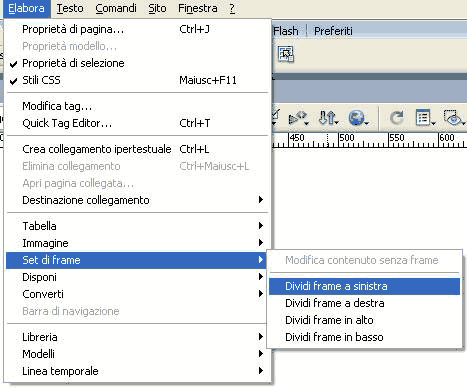
Cliccando all'interno dell'area di uno dei due frame dallo stesso menu è possibile inserire ulteriori set di frame nidificati.
Cliccando sui bordi dei frame si seleziona il set di frame ed dal menu Elabora>Set di frame>Modifica contenuto senza frame Dreameveawer visualizza un versione della pagina senza frame, con un'intestazione in alto Contenuto senza frame. In questa modalità è possibile scrivere nel set di frame il contenuto alternativo per i browser che non supportano i frames, senza bisogno di accedere alla vista Codice.
Per tornare alla visualizzazione normale del set di frame è necessario accedere nuovamente a questa voce di menu e togliere il segno di spunta da "Modifica contenuto senza frame".

Un altro modo di inserire i frame dal gruppo di pannelli "Inserisci", accedendo al menu Frame presente nel gruppo "Layout". Questo menu presenta 13 modelli dei più comuni di set di frame, è sufficiente scegliere la voce che rappresenta il tipo che vogliamo inserire e Dreamweaver convertirà la pagina aperta in un frame all'interno di un set di frame.
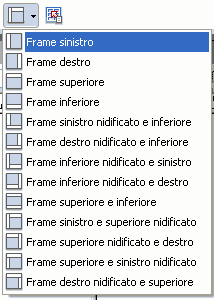
Lo stesso modo di creazione di set di frame è accessibile dal menu Inserisci>HTML>Frame e scegliere una delle varie opzioni corrispondenti a quelle dei pulsanti del pannello "Frames".
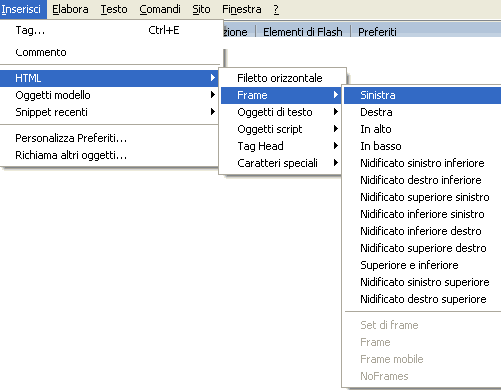
Le ultime quattro voci, accessibili unicamente con la vista "Codice" attivata, consentono di inserire i tag <frameset>, <frame>, <iframe>, e <noframe>.
Come si nota nel pannello "Frame", nelle icone uno dei frame è contrassegnato da uno sfondo azzurro, mentre gli altri da uno sfondo bianco, ciò indica che il frame principale è quello di colore azzurro.

Dunque è possibile riempire di contenuto una pagina senza frame e poi scegliere dal menu Frame uno dei modelli e la pagina verrà integrata nel set di frame come frame principale.
Dreamweaver 8 offre un'ulteriore modo per creare set di frame, senza bisogno di aprire preventivamente una pagina senza frame.
Dal menu File>Nuovo, selezionare la scheda "Generale" e poi "Set di Frame".
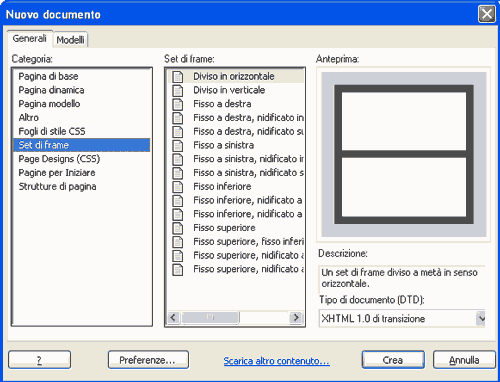
Avvertenza: si ricordi che con questa nuova opzione non è possibile realizzare pagine XHTML, come illustrato in precedenza. Infine è possibile aprire una normale pagina, con o senza contenuto, rendere visibili i bordi dei frame, come spiegato sopra e con il trascinamento del mouse creare dei frame ed il relativo set di frame.
Infatti appena posizioniamo il mouse su uno dei bordi il puntatore assume la forma di una doppia freccia ed è possibile trascinare il bordo della pagina per dividerla in due frame.
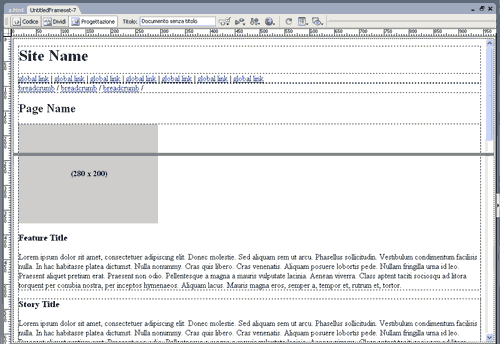
Se invece si posiziona il mouse su uno dei vertici, il puntatore assume la forma di una croce con frecce e si creano quattro frame in un colpo solo.
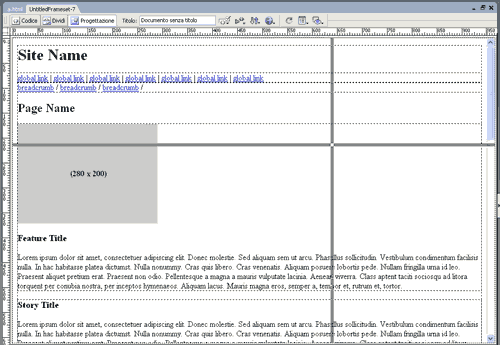
Creato il set di frame è possibile usare nuovamente il puntatore sul bordo dei frame per spostarli e ridimensionarli. Se invece si tiene premuto contemporaneamente il tasto "Alt" della tastiera verranno creati nuovi frame. Queste tecniche per ridimensionare o creare nuovi frames con il trascinamento del mouse si possono applicare ai set di frame creati in uno qualsiasi dei modi che offre Dreamweaver.
Avvertenza: Dreamweaver inserisce il nome dei frame ed altri attributi del tag frame solo quando si inseriscono o si creano frame dal pannello Frame, dal menu Inserisci>HTML>Frame, e dal menu File>Nuovo.
Negli altri modi qui illustrati, ovvero dal menu Elabora>Set di frame oppure con il trascinamento del mouse non inserisce né il nome, né l'attributo. È tuttavia sempre possibile inserire successivamente gli attributi dei frame dal pannello Proprietà relativo ai frame.